利用Excel快速生成工资条的技巧
很多公司的薪资专员到了发工资的时候就头疼,工资表得制作成工资条发给员工,以前公司有个同事,每当到了发工资的时候,就一直重复一个动作,复制-黏贴 复制-黏贴,点到手酸,我看了之后,实在太佩服她了,要是有1000个员工呢,她要点1000次吗?我们应该如果快速的在Excel表格中设计出既美观又准确的工资表呢?今天系统天地官网就来用Excel教大家制作工资表!
第一步、首先打开基础工资总表。为了实现演示方便,我们使用一个只有简单项目的工资表。

第二步、首选在表的右侧创建一个辅助列,复制行号到右侧辅助列。并且在该列下方再粘贴一次。
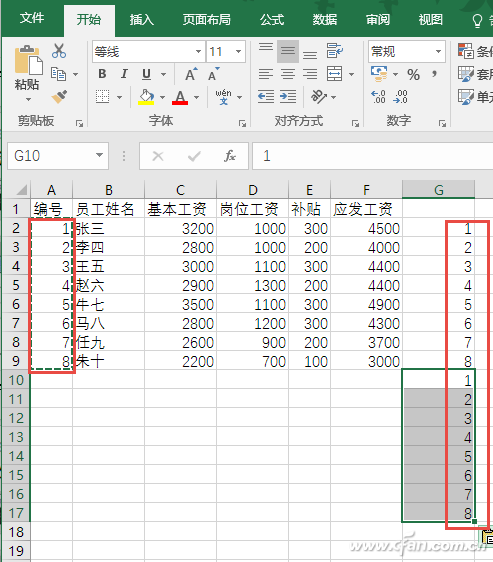
第三步、复制标题行,然后批量选中下方空白区域,执行粘贴命令,填充至下方的空白区域,粘贴的区域要与第二组辅助列的行数保持一致。
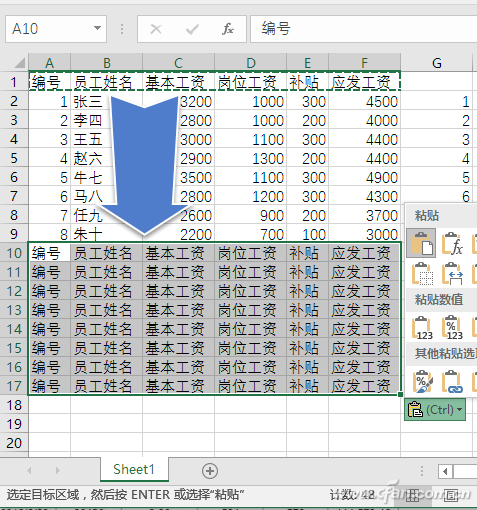
第四步、根据辅助列G执行表格升序排列:点击“数据→排序”命令,选择主关键字为“列G”,排序次序为“升序”,点“确定”排序。
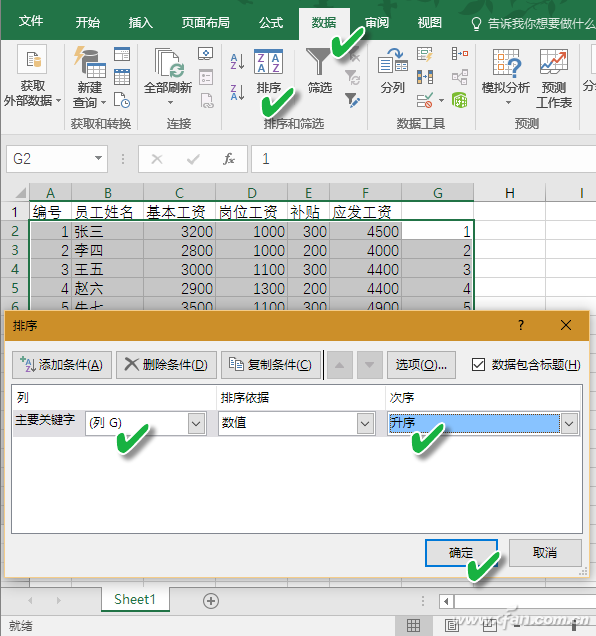
第五步、刹那间,你看到的结果就是如图酱紫的,是不是你想要的呢?
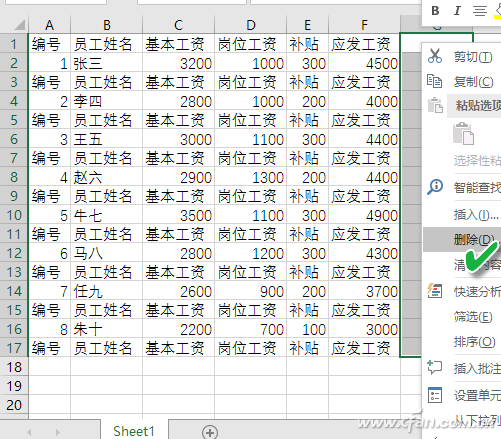
第六步、最后删掉辅助列G。打印出来后,按每两行一条剪开,就可以发给员工了。
明白的上面的做法后,不管你遇到的工资项目有多少项,员工有多少名,都可以按这种方法一次性搞定,所需时间基本上是一样的。分分钟搞定工资条打印,你学会了吗?








 苏公网安备32032202000432
苏公网安备32032202000432